wps表格把两个格子中的内容合在一起的教程
2023-11-15 09:18:47作者:极光下载站
越来越多的用户会选择在wps软件中编辑文件,在wps软件中有着强大且实用的功能,能够让用户简单轻松的完成这些文件的编辑工作,帮助用户提升了自己的办事效率,因此wps软件吸引了不少的用户前来下载使用,当用户在wps软件中编辑表格文件时,需要将两个格子中的内容合并在一起,却不知道怎么来操作实现,其实这个问题是很好解决的,用户直接在单元格中利用&符号来输入简单的公式即可成功将两个格子中的内容合并在一个格子里,详细的操作过程是怎样的呢,接下来就让小编来向大家分享一下啊wps表格把两个格子中的内容合在一起的方法教程吧,希望用户能够从中获取到有用的经验。
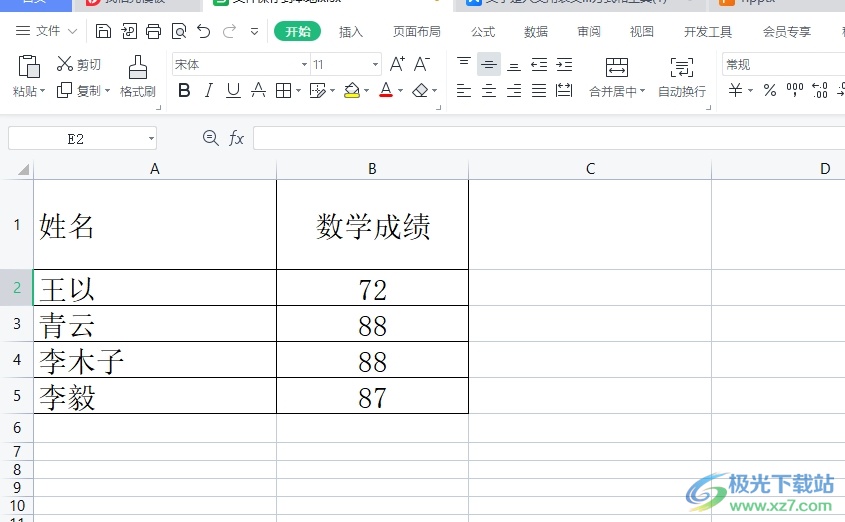
方法步骤
1.用户在电脑上打开wps软件,并来到表格文件的编辑页面上来进行设置
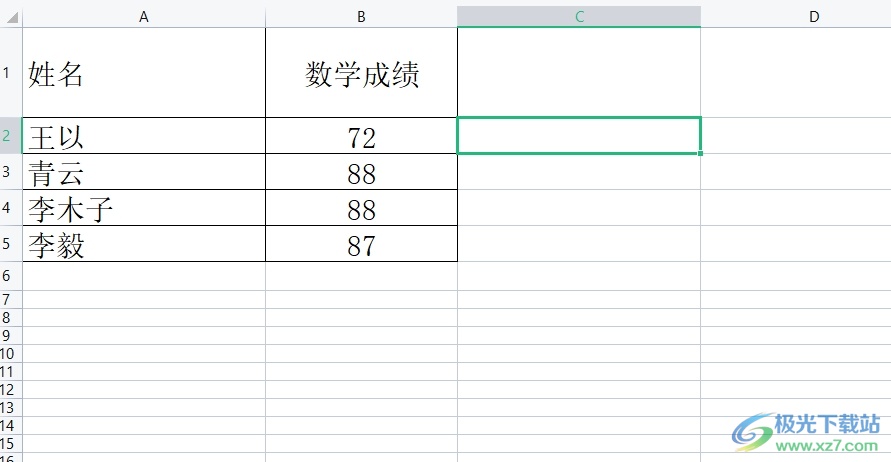
2.接着在空白单元格中输入=a2&b2,然后直接按下回车按钮即可成功合并
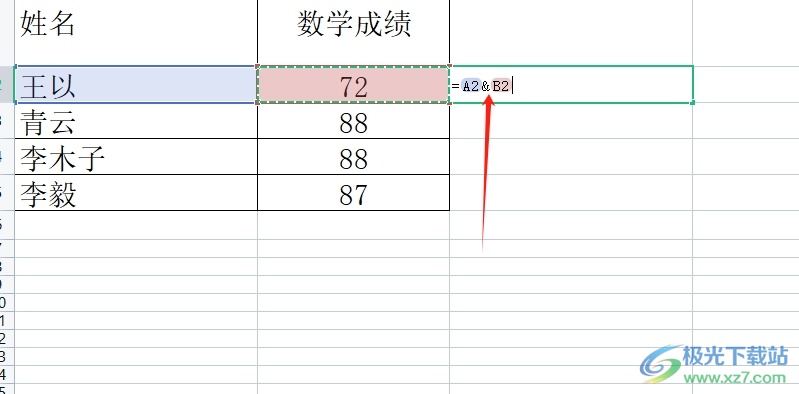
3.这时在单元格中用户可以看到成功显示出来的合并内容,随后将鼠标光标移动到单元格的右下角,变成十字图标后向下拉动填充剩余单元格内容
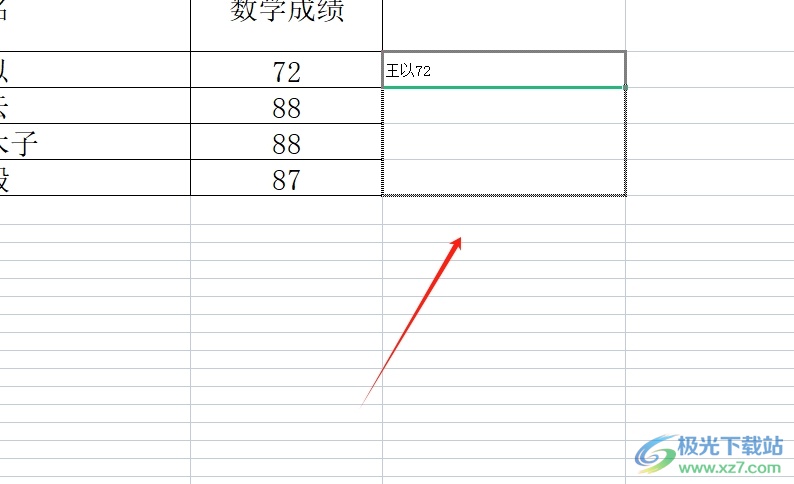
4.完成设置后,用户就可以成功将两个格子中的内容合在一个格子里了,如图所示
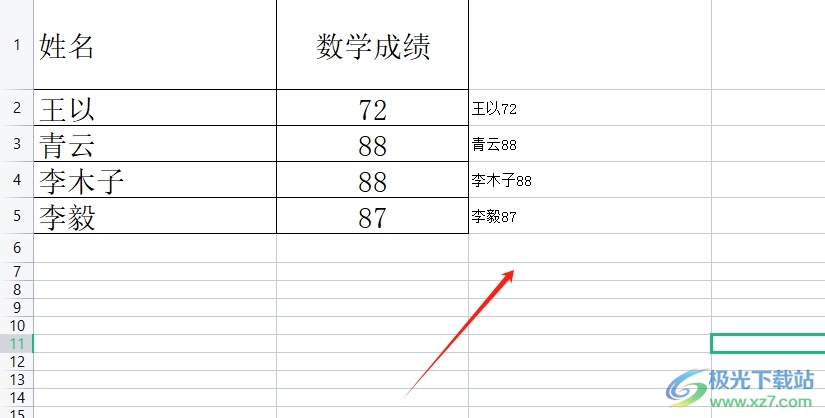
以上就是小编对用户提出问题整理出来的方法步骤,用户从中知道了直接在单元格中输入公式单元格1位置&单元格2位置并按下回车即可解决问题,详细的操作过程简单易懂,因此感兴趣的用户可以跟着小编的教程操作试试看,只需简单操作几个步骤就可以了。
